
Photoshop- ში მუშაობის მხატვრული დიზაინისთვის ხშირად გვჭირდება კლიპი. ეს არის ცალკე დიზაინის ელემენტები, როგორიცაა სხვადასხვა ფარგლებში, ფოთლები, პეპლები, ყვავილები, ხასიათი figurines და ბევრად უფრო.
Clipart არის დანაღმული ორი გზა: შეიძინა runoff ან ეძებს საჯარო ხელმისაწვდომობის მეშვეობით საძიებო სისტემებში. Drains შემთხვევაში, ყველაფერი მარტივია: ჩვენ ფულს ვიხდით და სასურველ სურათს დიდი რეზოლუცია და გამჭვირვალე ფონზე.
თუ ჩვენ გადავწყვიტეთ საძიებო სისტემაში სასურველი ელემენტის მოძიება, მაშინ ერთი უსიამოვნო სიურპრიზი გელოდებათ - უმეტეს შემთხვევაში, ის ნებისმიერ ფონზე მდებარეობს, რომელიც ხელს უშლის მყისიერ გამოყენებას.
დღეს ჩვენ ვისაუბრებთ იმაზე, თუ როგორ უნდა ამოიღონ შავი ფონის სურათი. გაკვეთილის გამოსახულება ასე გამოიყურება:
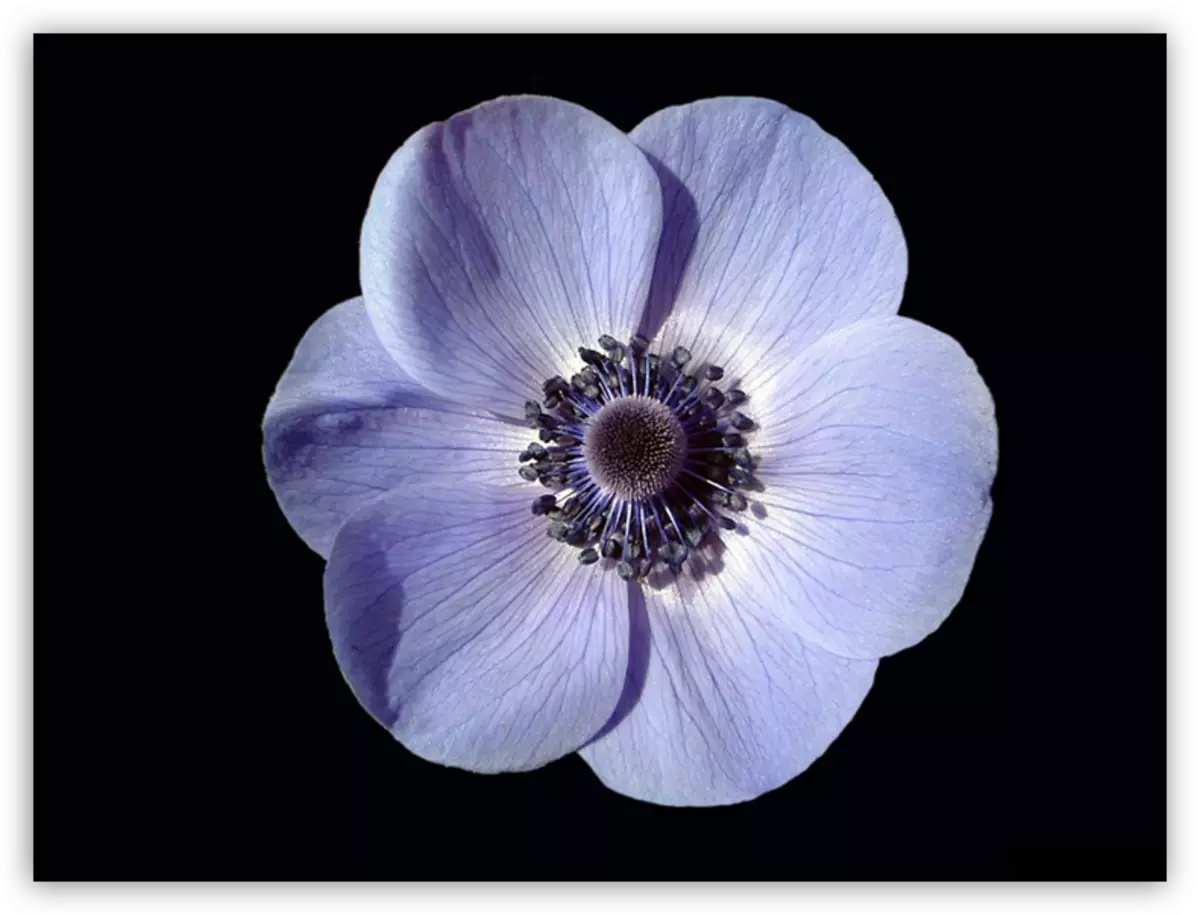
შავი ფონზე მოხსნა
პრობლემა არის ერთი აშკარა გამოსავალი პრობლემა - მოჭრილი ყვავილი ფონზე ნებისმიერი შესაფერისი ინსტრუმენტი.გაკვეთილი: როგორ გაჭრა ობიექტი Photoshop- ში
მაგრამ ეს მეთოდი ყოველთვის არ არის შესაფერისი, რადგან ეს საკმაოდ შრომატევადი. წარმოიდგინეთ, რომ ყვავი ყვავილს გაჭრა, მასზე დროის გასატარებლად, შემდეგ კი გადაწყვიტა, რომ ეს არ არის შესაფერისი კომპოზიციისთვის. ყველა ნამუშევარი.
არსებობს რამდენიმე გზა, რათა სწრაფად ამოიღონ შავი ფონზე. ეს გზები შეიძლება იყოს ცოტა მსგავსი, მაგრამ ისინი ყველა ექვემდებარება სწავლის, როგორც გამოიყენება სხვადასხვა სიტუაციებში.
მეთოდი 1: სწრაფი
In Photoshop, არსებობს ინსტრუმენტები, რომელიც საშუალებას გაძლევთ სწრაფად ამოიღონ monophonic ფონზე სურათზე. ეს არის "ჯადოსნური ჯოხი" და "ჯადოსნური საშლელი". მას შემდეგ, რაც მთელი მკურნალობა ჩვენს საიტზე უკვე დაწერილია "ჯადოსნური კვერთხი", ჩვენ ვიყენებთ მეორე ინსტრუმენტს.
გაკვეთილი: Magic Wand in Photoshop
სანამ დაიწყებთ მუშაობას, არ უნდა დაგვავიწყდეს, რომ შექმნათ წყაროს გამოსახულების ასლი Ctrl + J გასაღებით. მოხერხებულობისთვის, ჩვენ ასევე ამოიღეთ ხილვადობა ფონური ფენისგან, რათა არ ჩაერიოს.
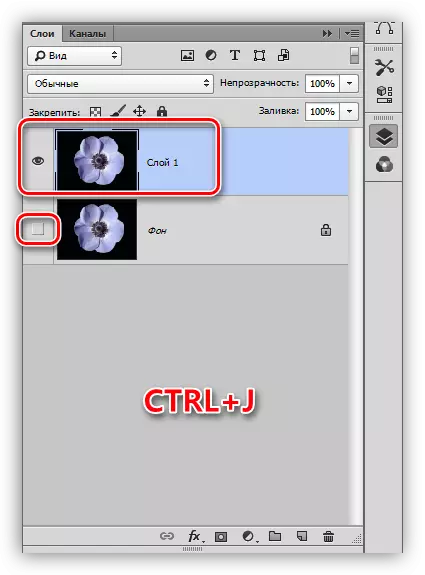
- ჩვენ ვირჩევთ "ჯადოსნური წაშლას" ინსტრუმენტს.

- დაწკაპეთ შავი ფონზე.
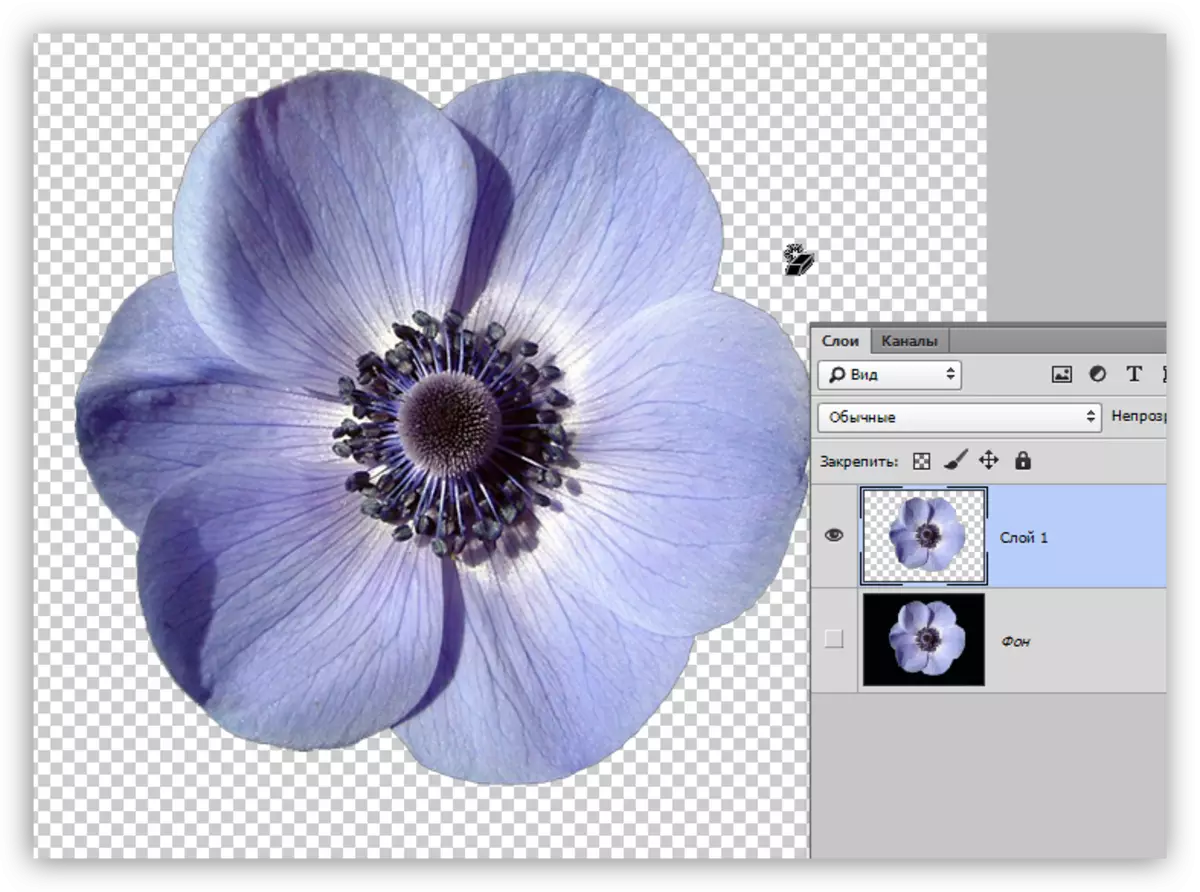
ფონზე ამოღებულია, მაგრამ ჩვენ ვხედავთ შავი ჰალო ყვავილის გარშემო. ეს ყოველთვის ხდება, როდესაც ნათელი ობიექტების გამოყოფა მუქი ფონზე (ან მუქი სინათლისგან), როდესაც ჩვენ ვიყენებთ "ჭკვიანი" ინსტრუმენტებს. ეს Halo წაშლილია საკმაოდ მარტივად.
1. დააჭირეთ CTRL ღილაკს და დააჭირეთ მარცხენა ღილაკს მინიატურული ფენის ყვავილით. შერჩევა ობიექტის ირგვლივ გამოჩნდება.
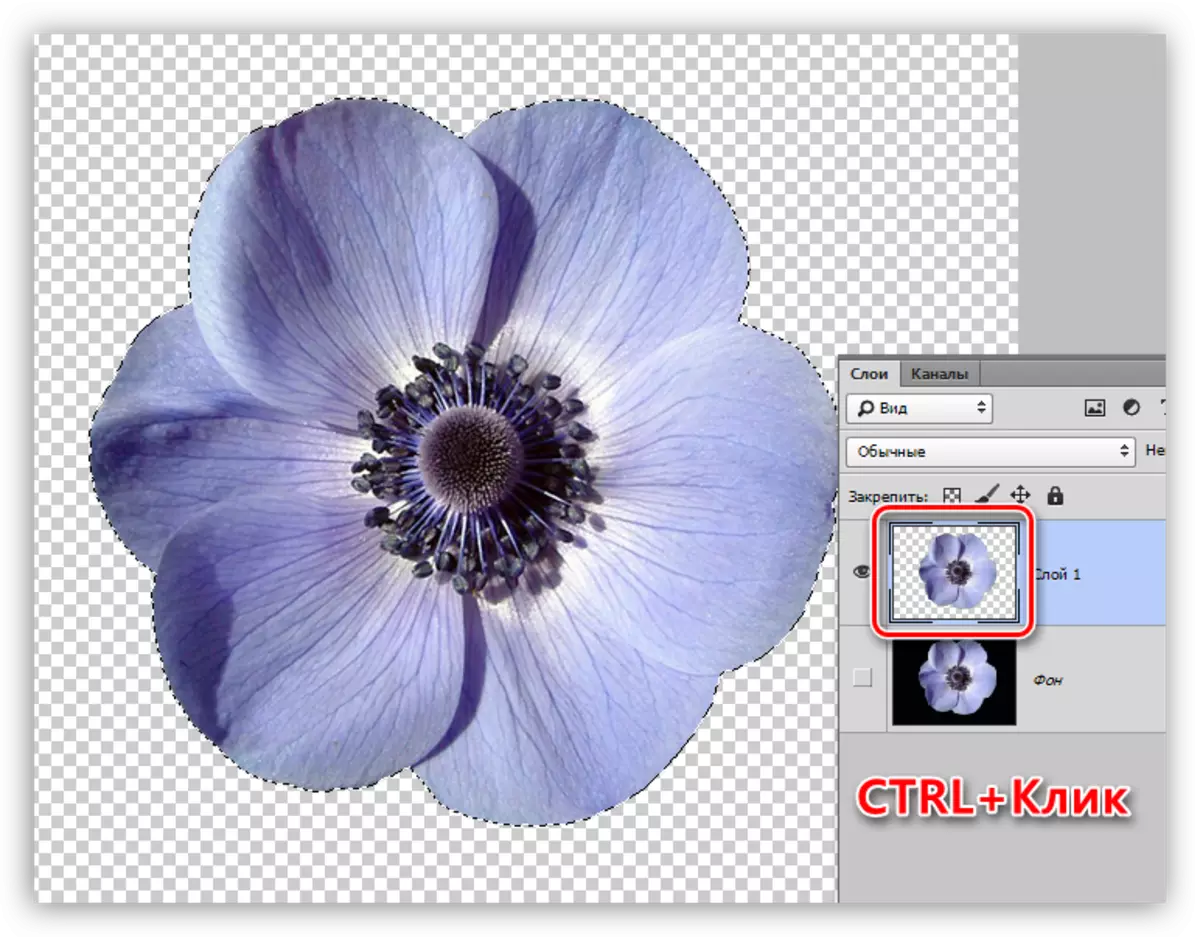
2. გადადით "შერჩევა - მოდიფიკაცია - შეკუმშოს" მენიუ. ეს ფუნქცია საშუალებას მოგვცემს, ყვავილების შიგნით ყვავილების ზღვარზე გადავიტანოთ, რითაც ჰალო გარეთ დატოვებს.
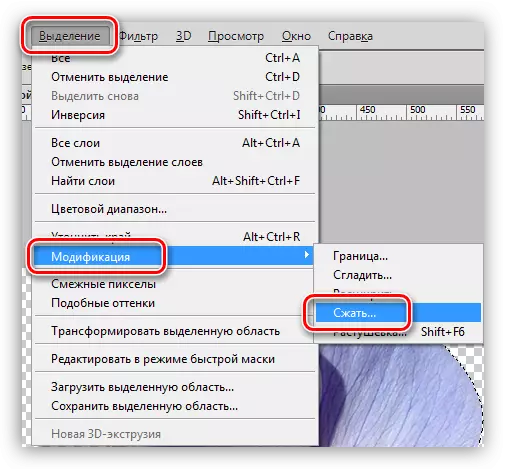
3. მინიმალური შეკუმშვის ღირებულებაა 1 pixel, ის და ტიროდა სფეროში. არ უნდა დაგვავიწყდეს, დააჭირეთ OK- ს ფუნქციას.
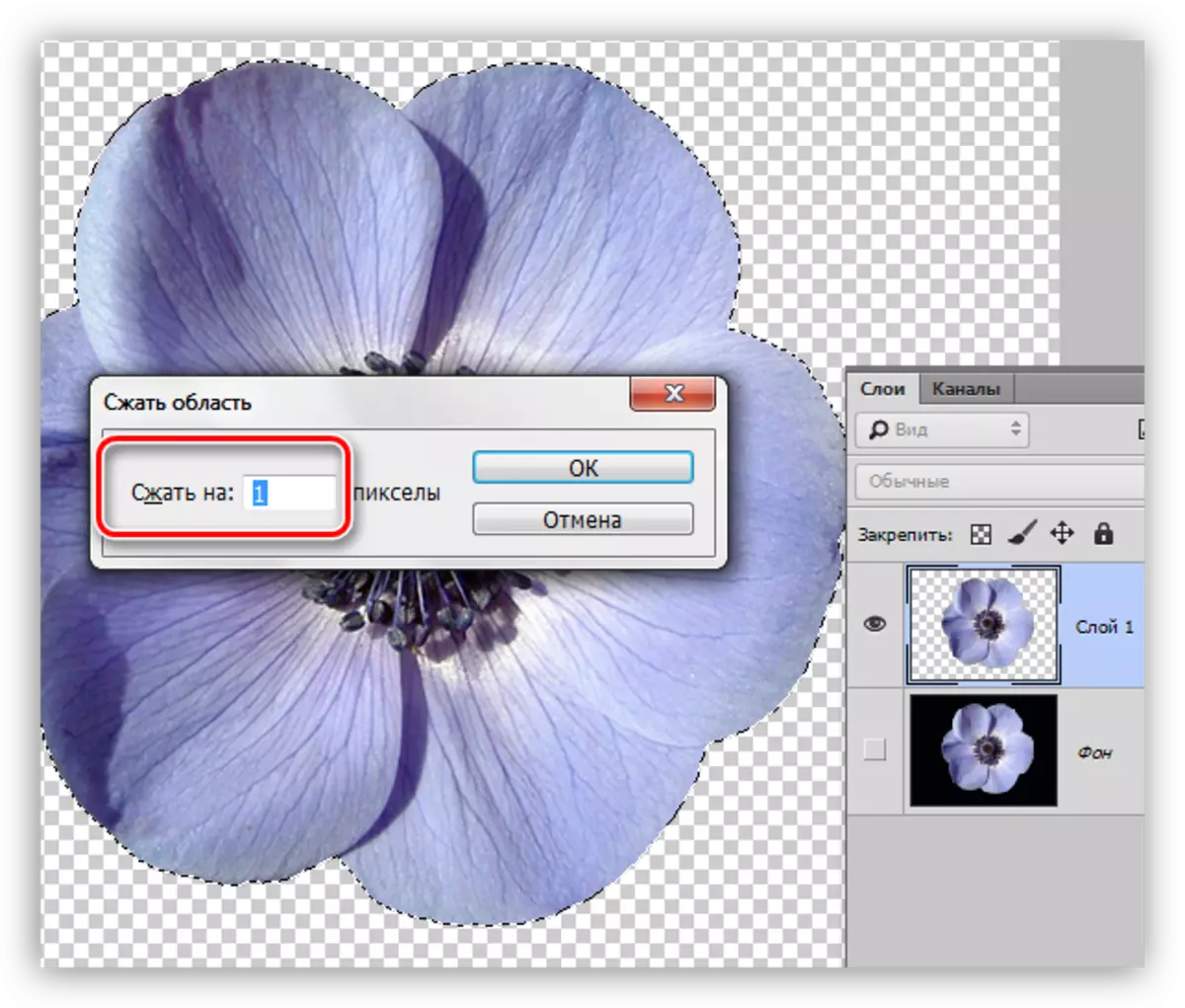
4. შემდეგი, ჩვენ უნდა ამოიღონ ეს pixel საწყისი ყვავილიდან. ამის გაკეთება, შეცვალოს შერჩევა Ctrl + Shift + I გასაღებები. გთხოვთ გაითვალისწინოთ, რომ ახლა მიძღვნილი ფართობი მოიცავს მთელ ტილოს მთლიანად ობიექტის გამოკლებით.

5. უბრალოდ დააჭირეთ კლავიატურაზე წაშლა ღილაკს, შემდეგ კი აირჩიეთ შერჩევა კომბინირებული Ctrl + D.
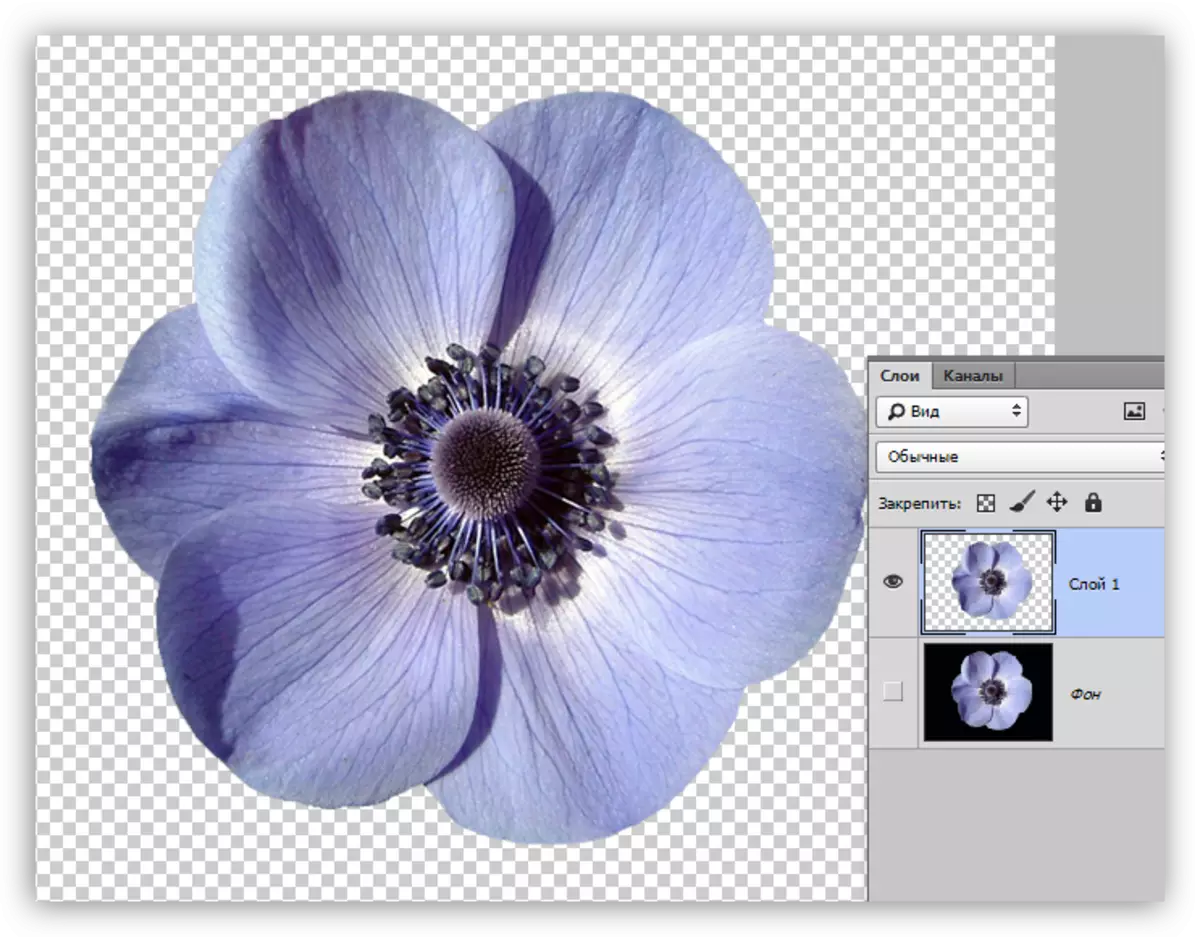
Clipart მზად არის მუშაობა.
მეთოდი 2: Overlay რეჟიმი "Screen"
შემდეგი მეთოდი არის სრულყოფილი იმ შემთხვევაში, რომ ობიექტი უნდა განთავსდეს სხვა მუქი ფონზე. მართალია, არსებობს ორი ნიუანსი: ელემენტი (სასურველია) უნდა იყოს სინათლე, რაც შეიძლება, უკეთესია, ვიდრე თეთრი; გამოყენების შემდეგ, ფერი შეიძლება იყოს დამახინჯებული, მაგრამ ადვილია გაასწორონ ის.
შავი ფონზე მოხსნისას, ყვავილების წინასწარ უნდა მივცეთ მარჯვენა ტილოზე. მიხვდა, რომ მუქი ფონზე ჩვენ უკვე გვაქვს.
- შეცვალეთ Overlay რეჟიმი ფენის ყვავილთან ერთად "ეკრანზე". ჩვენ ვხედავთ ასეთ სურათს:
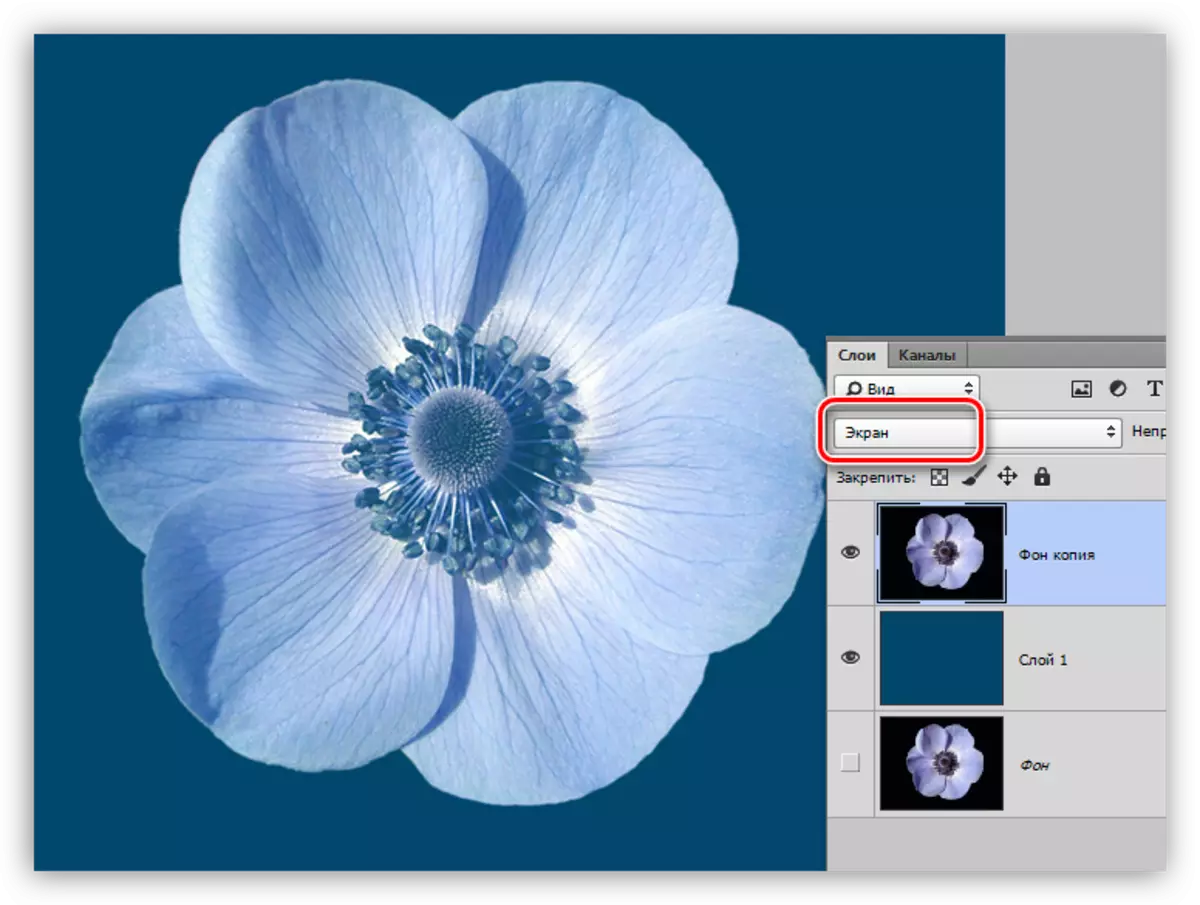
- თუ ჩვენ არ ვართ კმაყოფილი იმით, რომ ფერები შეიცვალა პატარა, წასვლა ფენას ფონზე და შექმნა ნიღაბი მისთვის.
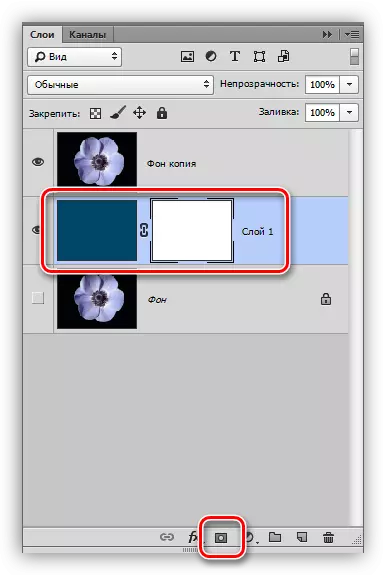
გაკვეთილი: ჩვენ ვმუშაობთ ნიღბებთან Photoshop- ში
- შავი ფუნჯი, ნიღაბი, ნაზად ხატავს ფონზე.
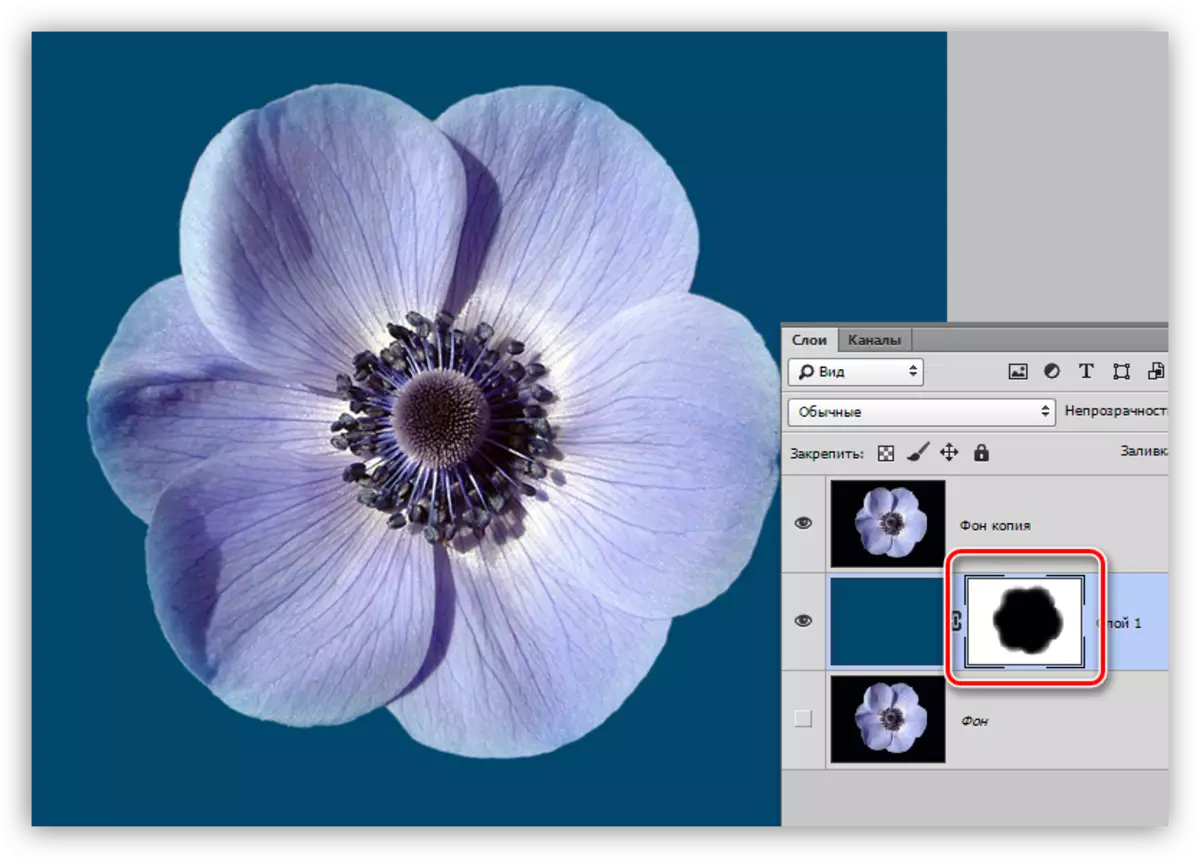
ეს მეთოდი ასევე შესაფერისია, რათა სწრაფად განსაზღვროს თუ არა ელემენტი შეესაბამება შემადგენლობას, ანუ, უბრალოდ, მას ტილოზე და შეცვალოს overlay რეჟიმში, ფონზე მოხსნის გარეშე.
მეთოდი 3: კომპლექსი
ეს ტექნიკა დაგეხმარებათ გაუმკლავდეთ კომპლექსური ობიექტების შავი ფონზე გამოყოფას. პირველი თქვენ უნდა brighten იმიჯი მაქსიმალურად.
1. გამოიყენეთ მორგებული ფენის "დონე".
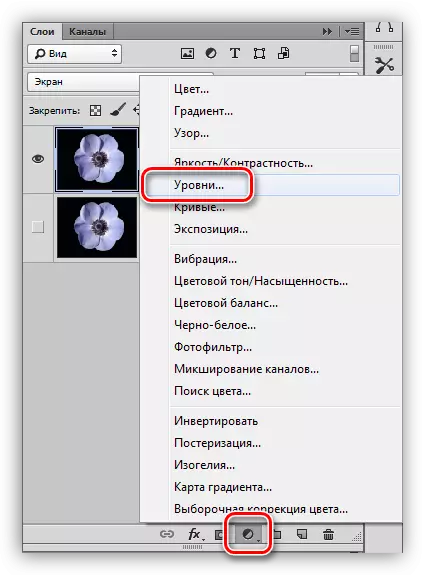
2. უკიდურესი მარჯვენა სლაიდერი მივდივართ მარცხნივ, ყურადღებით შემდეგ ფონზე რჩება შავი.
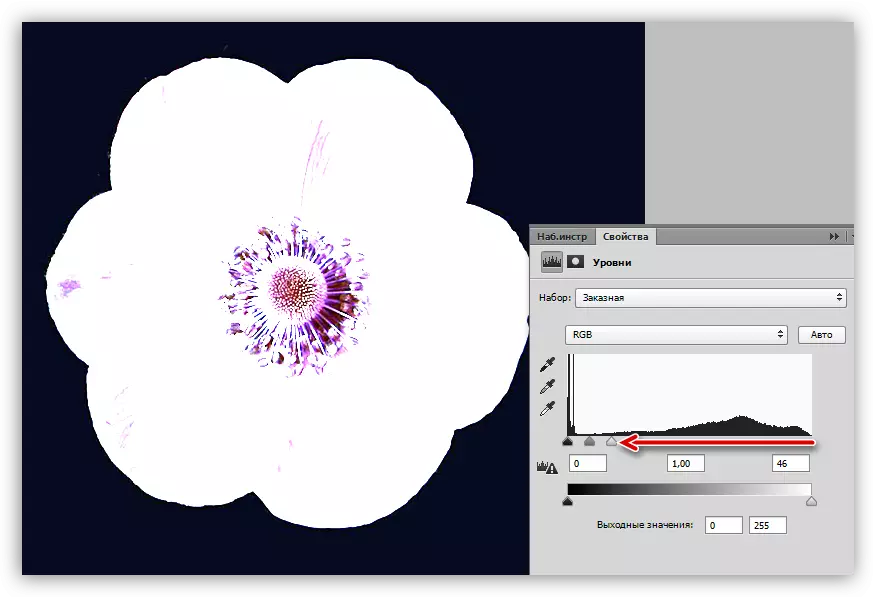
3. გადადით ფენის პალიტრაზე და ყვავილთან ფენის გააქტიურება.
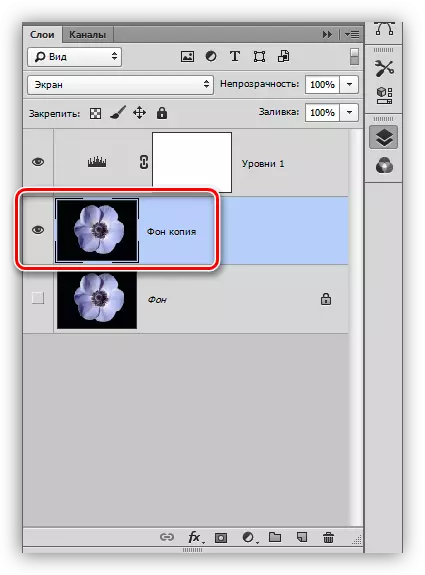
4. შემდეგი, წასვლა "არხები" tab.
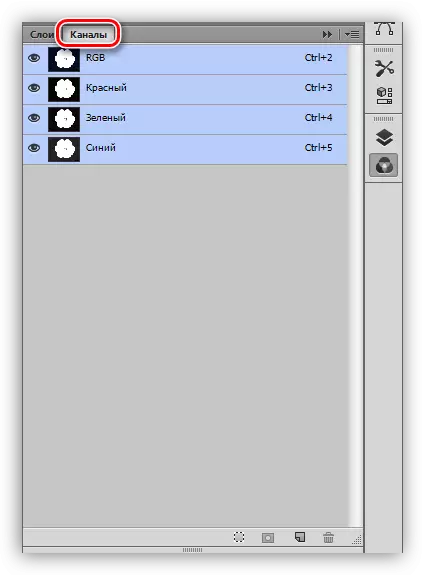
5. თავის მხრივ, არხების მინიატურების დაჭერით, გაირკვეს, რა არის ყველაზე კონტრასტული. ჩვენს შემთხვევაში, ეს ლურჯია. ჩვენ ამას გავაკეთებთ იმისათვის, რომ შევქმნათ ნიღაბი შევსების ყველაზე მყარი გამოყოფა.
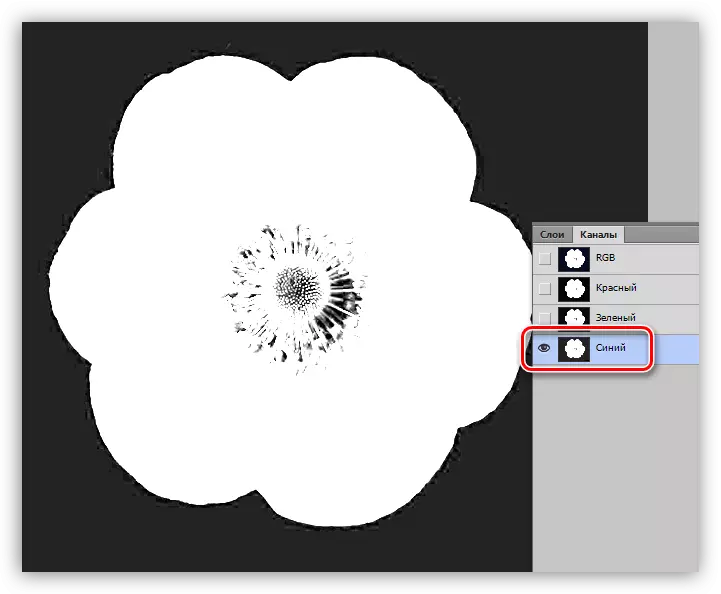
6. არხის შერჩევა, Clamp Ctrl და დააჭირეთ მისი მინიატურების, შექმნის შერჩევა.
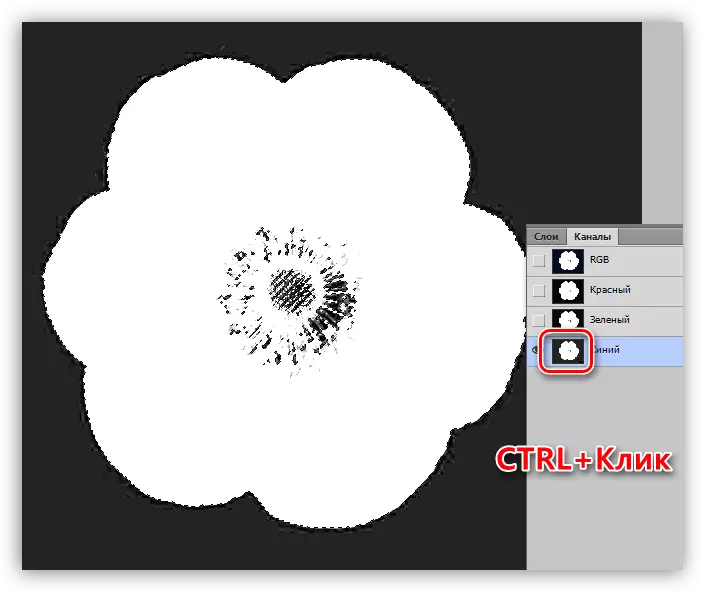
7. დავუბრუნდეთ ფენის პალიტრას, ყვავილთან ერთად, და დაწკაპეთ ნიღაბი ხატი. შექმნილი ნიღაბი ავტომატურად აიღებს შერჩევას.
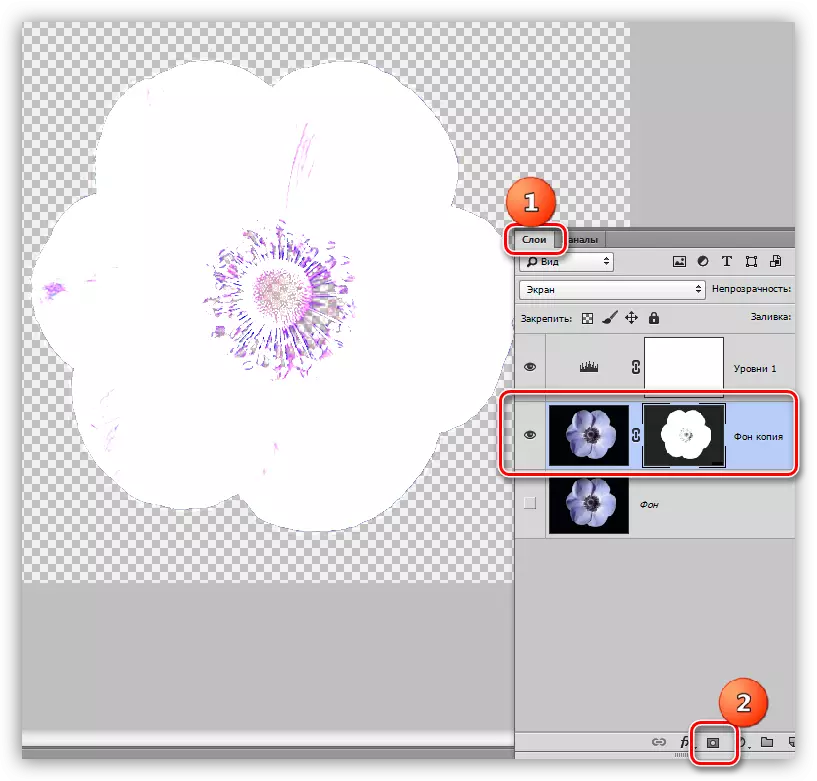
8. გათიშეთ ფენის ხილვადობა "დონეზე", ჩვენ ვიღებთ თეთრ ფუნჯს და ხატავს იმ ტერიტორიებს, რომლებიც შავი ნიღაბით დარჩნენ. ზოგიერთ შემთხვევაში, ეს არ არის საჭირო, ალბათ, ეს ადგილები და უნდა იყოს გამჭვირვალე. ამ შემთხვევაში, ყვავილის ცენტრი გვჭირდება.
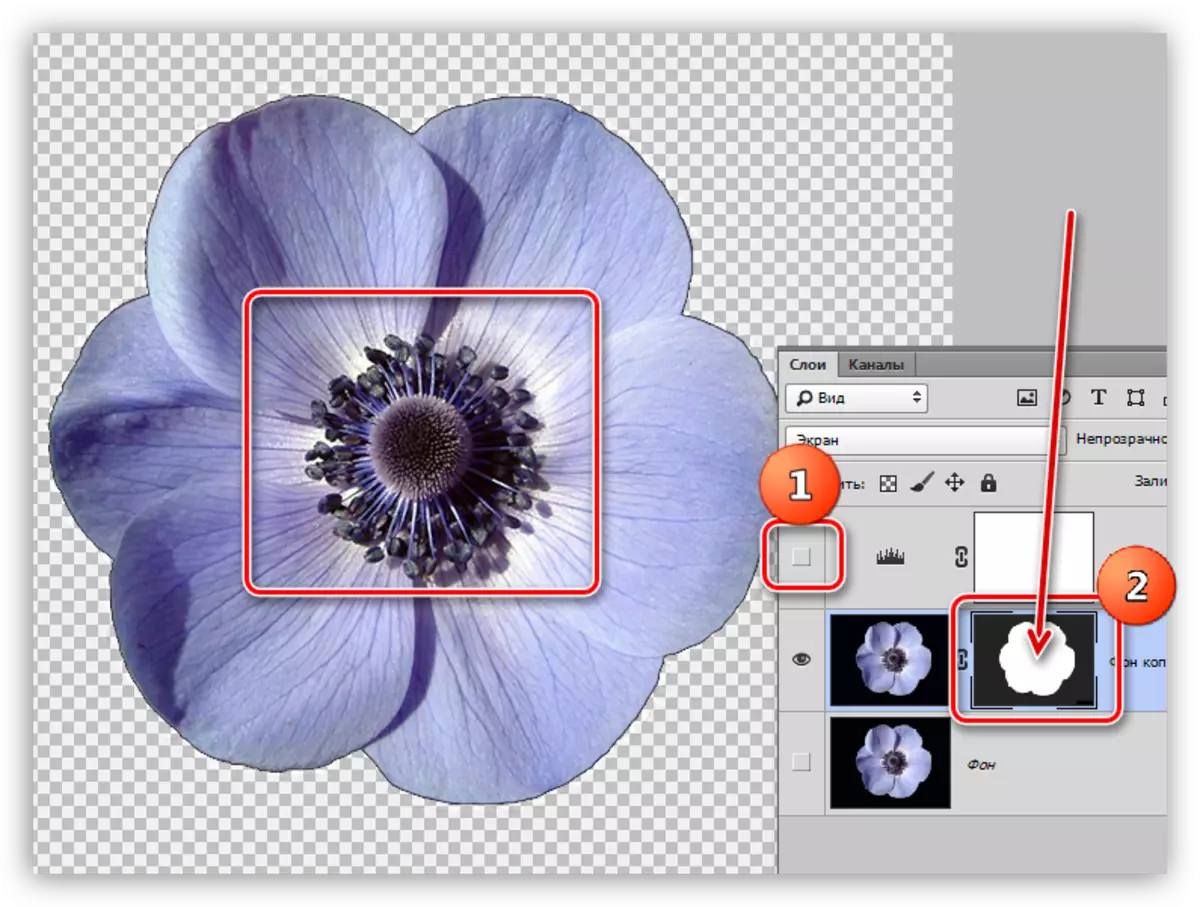
9. მოშორება შავი ჰალო. ამ შემთხვევაში, ოპერაცია ცოტა განსხვავდება, ამიტომ ჩვენ ვიმეორებთ მასალას. დააჭირეთ CTRL და დააჭირეთ ნიღაბს.
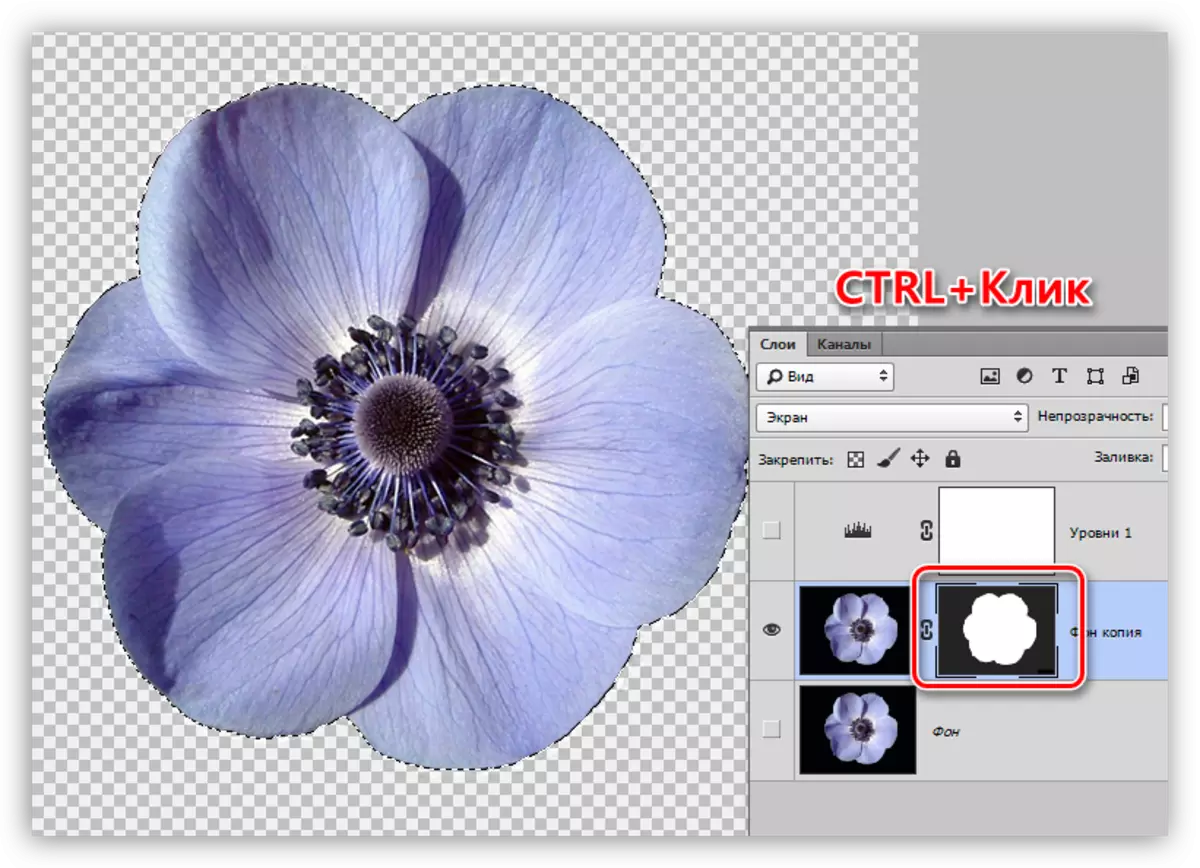
10. ზემოთ აღწერილი ქმედებების გამეორება (შეკუმშვა, შერჩევა). შემდეგ მიიღოს შავი ფუნჯი და გაიაროს საზღვრის ყვავილი (HALO).
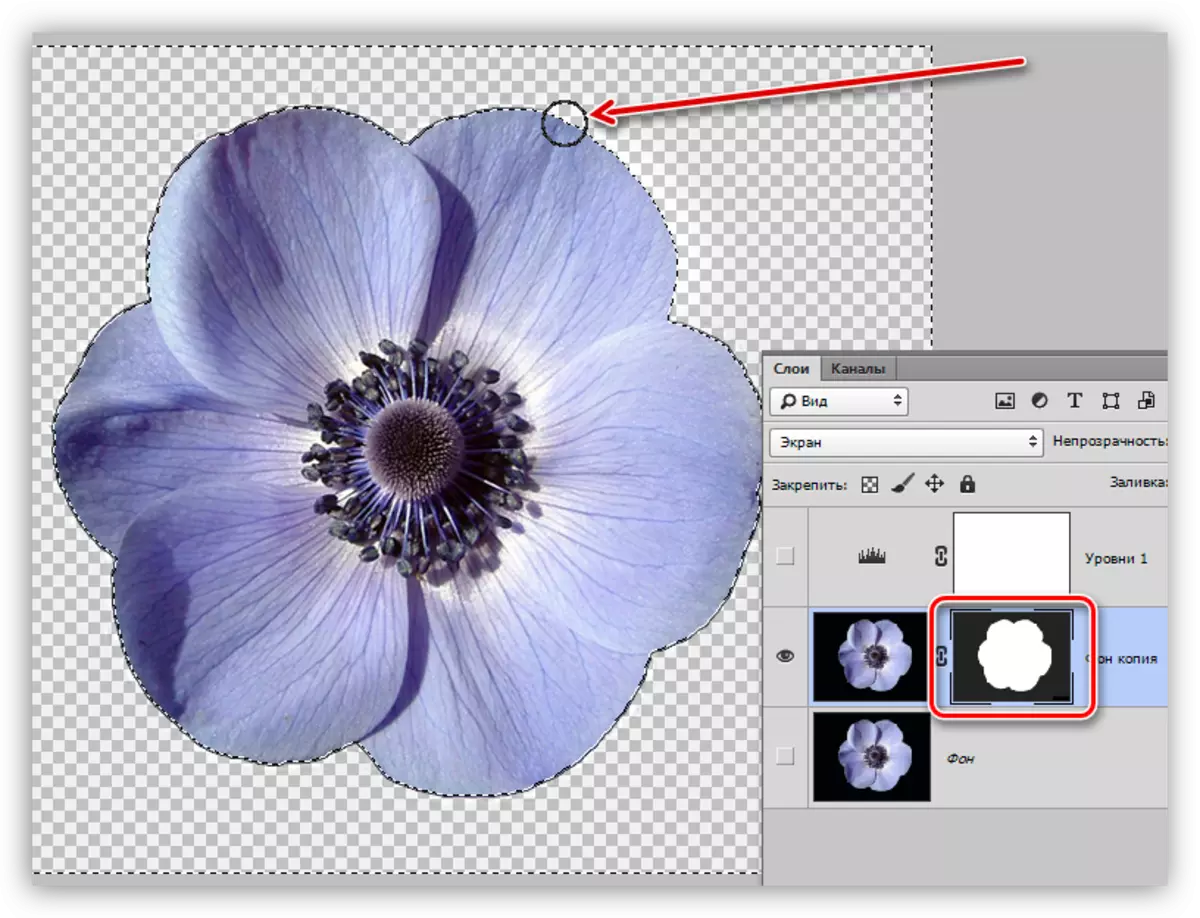
ეს არის სამი გზა, რათა ამოიღონ შავი ფონის სურათები ამ გაკვეთილში. ერთი შეხედვით, "Magic Eraser" - ის ვარიანტი, როგორც ჩანს, ყველაზე სწორი და მრავალმხრივი, მაგრამ ეს ყოველთვის არ არის შესაძლებელი მისაღები მისაღებად. ამიტომაც უნდა იცოდეთ ერთი ოპერაციის ჩატარების რამდენიმე მეთოდი, ისე, რომ დრო არ დაგვრჩა.
გახსოვდეთ, რომ პროფესიონალი საწყისი სამოყვარულო განასხვავებს ზუსტად ცვალებად და უნარი გადაჭრის ნებისმიერი ამოცანა, მიუხედავად მისი სირთულის.
